Windows 10 безсумнівно є сучасною і продуктивною системою. Але це відноситься до комп'ютерів з новими 2-4 ядерними процесорами і об'ємом оперативної пам'яті не менше 4 ГБ. Але навіть в цьому випадку користувачі відзначають більш низьку швидкість роботи і більш високе споживання пам'яті, ніж на тій же конфігурації, але в Windows 7.
У даній статті ми розповімо як можна спробувати збільшити максимальну продуктивність Windows 10, відключивши деякі непотрібні служби, а також візуальні ефекти.
Більш низька швидкість роботи і збільшене споживання оперативної пам'яті в Windows 10 в порівнянні з Windows 7 це багато в чому заслуга красивого оформлення та візуальних ефектів. Їх можна відключити і тим самим збільшити продуктивність системи.
Для цього тиснемо правою кнопкою миші по значку «Комп'ютер» на робочому столі і вибираємо «Властивості».

Викликаємо властивості комп'ютера в Windows 10
У вікні зліва вгорі вибираємо «Додаткові параметри системи».
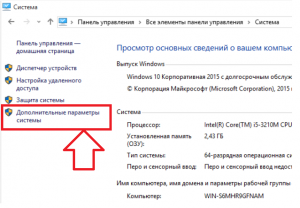
Розширені можливості пошуку Windows 10
На вкладці «Додатково» в розділі «Швидкодія» тиснете на кнопку «Параметри».
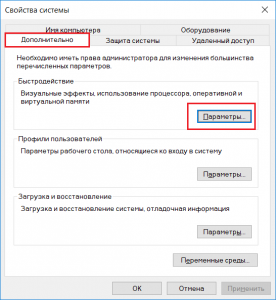
Параметри швидкодії в windows 10
У вікні, на вкладці «Візуальні ефекти» ставимо перемикач в положення «Забезпечити найкращу швидкодію» і натискаємо кнопку «Ок» у всіх відкритих вікнах щоб застосувати настройки.
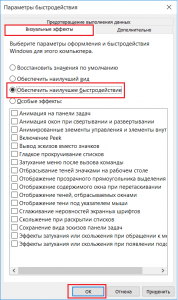
Активація максимального швидкодії в windows 10
Після цих дій будуть відключені різні візуальні ефекти на зразок прозорості, анімації, тіней, згладжування і т.д., що призведе до зниження навантаження на оперативну пам'ять і процесор, а це в свою чергу збільшить загальну швидкість роботи Windows 10.
також можете відключити різні непотрібні вам служби . А якщо оперативна пам'ять вашого ПК завантажена на 90 і більше відсотків навіть без будь - ліо програм, то радимо вам перевірити комп'ютер на віруси і почистити його від сміття .



